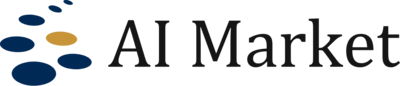Midjourneyで画像読み込みをして類似の画像を作る(Image to Image)方法を徹底解説!
最終更新日:2025年08月27日

Midjourneyは、アメリカ本社の生成AI(ジェネレーティブAI)企業で、画像生成モデルを提供するAI企業として非常に注目されています。
Midjourneyの基本的な使い方はこちらの記事で解説していますので、ぜひご参考ください。
今回は、
これによって、雰囲気(トンマナ)や、生成したモデルの印象をそのままに違った画像を生成することが可能になります。
以下の動画では、Midjourneyで利用した4枚の画像を元にRunwayで動画化を行っていますが、4枚のシーンの異なる画像は雰囲気をあわせるために、画像読み込みの手法を利用して生成しています。
Midjourney × Runwayで、約16秒の4コマ動画を作ってみました。
「不思議な種を見つけて、植えたら大きな花が咲いた」というシンプルなものですが、画像を動画化するだけで、ストーリーっぽさがなんとなく表現できました。… pic.twitter.com/8suI2fiv3i
— 森下佳宏|国内外の最新AI・TECHトレンドを発信💬 @BizTech (@ymorishita) January 15, 2024
画像生成・動画生成に強いAI会社の選定・紹介を行います
今年度AI相談急増中!紹介実績1,000件超え!

・ご相談からご紹介まで完全無料
・貴社に最適な会社に手間なく出会える
・AIのプロが貴社の代わりに数社選定
・お客様満足度96.8%超
完全無料・最短1日でご紹介 画像・動画生成に強いAI会社選定を依頼
目次
Midjourneyでの画像読み込みを行う方法
参照元となる画像をアップロードする
まずは、Midjourneyに参照元となるベースの画像をアップロードします。
今回は、ベースとなる画像もMidjourneyで生成しました。今回は、写真風の画像を元に試したいため、「photograph of」というプロンプトを冒頭に記載しています。


この中の右下の画像をベースとして、画像読み込みを行い、別の画像を作成します。
そのために、U4を押して画像を選択します。その後拡大し、「リンクをコピー」を選択します。
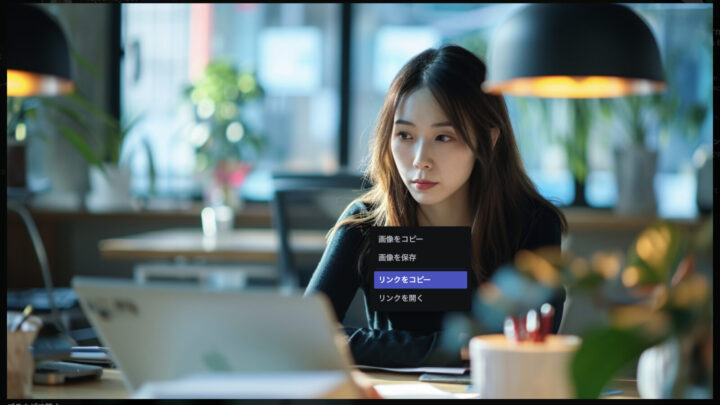
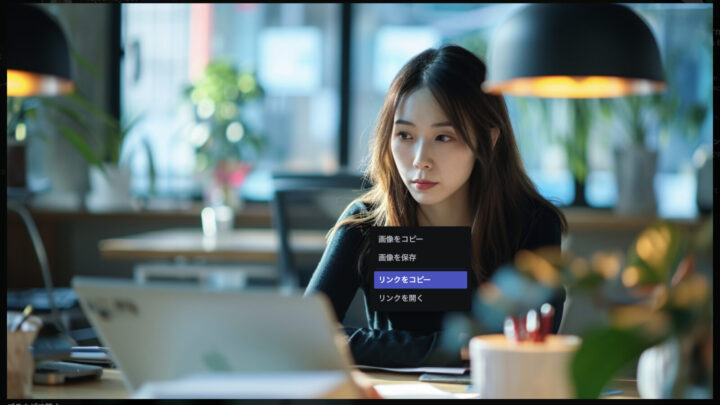
ローカルにある別の画像をアップロードする際は、以下のように+ボタンをクリックして、画像をアップロードし、同様に画像のリンクをコピーします。
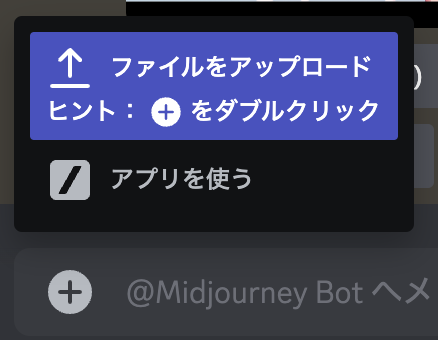
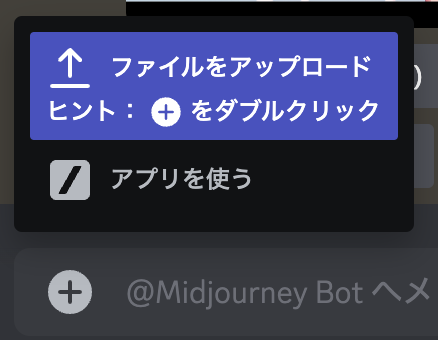
画像リンクと合わせてプロンプトを入力
画像リンクをコピーしたら、/imagineと通常通り入力した後、画像リンクを貼り付け、その後生成したい画像のプロンプトを入力します。(赤枠で囲った範囲が画像リンクです。)
今回は、「働いている女性」の画像をベースに、「走っている女性」を生成してみます。


このままEnterを押して画像を生成します。すると以下のような画像が生成されました。


但し、上記の画像では少し違和感があることがわかるかと思います。画像を参照しすぎた結果、女性の雰囲気は近いものの、パソコンを見ながら走っているという不自然な画像が生成されています。
こういった際に使えるのが--iwパラメータです。
「–iw」パラメータで画像の重み付けを調整
「–iw」パラメータは、画像の重み付けを行うパラメータで、どこまで画像を重要視するか、というパラメータです。「–iw」パラメータは、V6では、0〜3.0の間で設定することが可能です。(デフォルトでは「1」が設定されています。)
このパラメータの重みを変更するとどのように画像が変化するか試してみましょう。
–iw 3.0
最も画像の重みが高い設定です。画像を参照している結果、テキストプロンプトはほぼ考慮しない画像が生成されました。


–iw 2.0
デフォルトの「1」の倍、重みを付けた画像がこちらです。3.0と同様、テキストプロンプトはあまり考慮せず、参照元画像と近い画像が生成されました。


–iw 0.5
デフォルト設定よりも画像の重みを低く設定した画像がこちらです。少し服装などは違いますが、長髪の少し茶色がかった髪の毛の雰囲気の近い女性が、しっかりとプロンプトが考慮された、街中を走っている写真風の画像が生成されました。


–iw 0.1
画像の重みを最低まで低く設定した画像がこちらです。こちらも0.5と同様、女性の雰囲気は近く、テキストプロンプトを考慮した画像が生成されています。こちらも写真風の画像が適切に生成されています。


このように「–iw」パラメータを用いて画像読み込みを行うことで、どこまで画像を参照するかの重み付けを行いながら、オリジナルの画像を生成することができます。
個人的には、「–iw」パラメータは1以下の設定でも十分かと思います。(0.5辺りだと、テキストプロンプトを考慮された画像が生成しやすい印象です。)
尚、テキストプロンプトがちゃんと考慮されますので、より雰囲気の近い画像を生成するために、「女性が街中を走っている」というプロンプトから「日本人の女性が街中を走っている」というプロンプトに変更すると、0.1の設定でも雰囲気が非常に近い画像が生成されました。
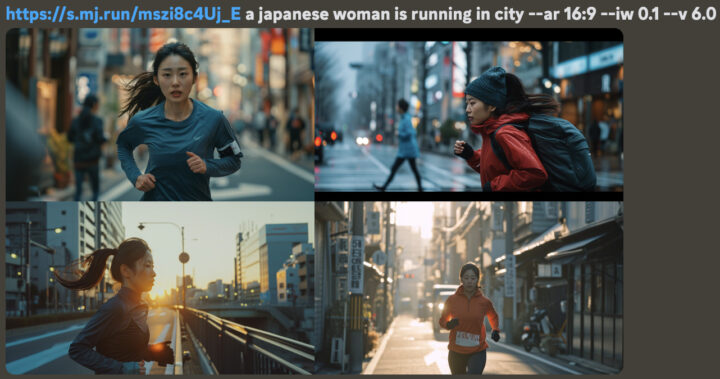
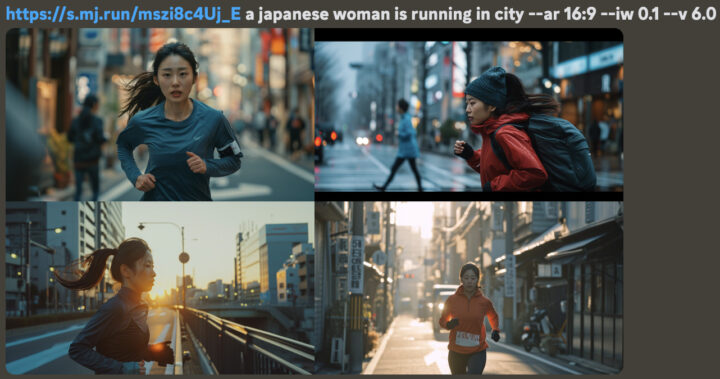
画像生成・動画生成に強いAI会社の選定・紹介を行います
今年度AI相談急増中!紹介実績1,000件超え!



・ご相談からご紹介まで完全無料
・貴社に最適な会社に手間なく出会える
・AIのプロが貴社の代わりに数社選定
・お客様満足度96.8%超
完全無料・最短1日でご紹介 画像・動画生成に強いAI会社選定を依頼
Midjourneyについてよくある質問まとめ
- Midjourneyで画像読み込み(Image to Image)を行うための基本的な手順は何ですか?
Midjourneyで画像読み込みを行う基本的な手順は以下の通りです。
- 参照元となる画像をアップロードまたは選択する
- 画像のリンクをコピーする
imagineコマンドの後に画像リンクを貼り付ける- 続けて生成したい画像のプロンプトを入力する
- Enterを押して画像を生成する
- Midjourneyの「--iw」パラメータとは何で、どのように使用しますか?
「–iw」パラメータについては以下の通りです。
- 画像の重み付けを調整するパラメータ
- 0〜3.0の間で設定可能(デフォルトは1)
- 値が高いほど参照元画像の影響が強くなる
- 値が低いほどテキストプロンプトの影響が強くなる
- 使用例:
imagine [画像リンク] [プロンプト] --iw 0.5
- Q: Midjourneyで画像読み込みを行う際、どのような点に注意すべきですか?
画像読み込みを行う際の注意点は以下の通りです。
- 参照元画像の特徴(服装、髪型など)が強く反映される場合がある
- –iwパラメータを調整して適切な重み付けを見つける
- テキストプロンプトを具体的に記述し、望む結果に近づける
- 生成された画像に不自然な要素がないか確認する
- 必要に応じてプロンプトや–iwの値を変更して再生成を試みる
まとめ
Image-to-Image機能を使って生成された画像は、Midjourneyの動画生成機能V1 Video Modelの材料として使うこともできます。今後も、様々なAIサービスを実際に試して解説を行っていきたいと思いますので、よろしければツイッターフォローをお願い致します!


AI Market 運営、BizTech株式会社 代表取締役|2021年にサービス提供を開始したAI Marketのコンサルタントとしても、お客様に寄り添いながら、お客様の課題ヒアリングや企業のご紹介を実施しています。これまでにLLM・RAGを始め、画像認識、データ分析等、1,000件を超える様々なAI導入相談に対応。AI Marketの記事では、AIに関する情報をわかりやすくお伝えしています。
AI Market 公式𝕏:@AIMarket_jp
Youtubeチャンネル:@aimarket_channel
TikTok:@aimarket_jp
運営会社:BizTech株式会社
掲載記事に関するご意見・ご相談はこちら:ai-market-contents@biz-t.jp